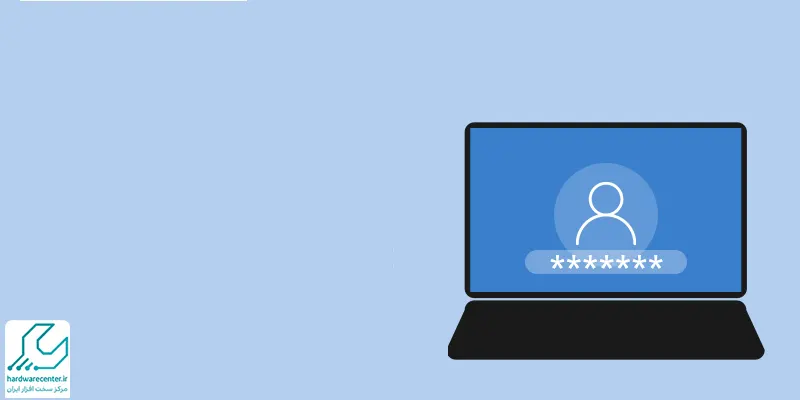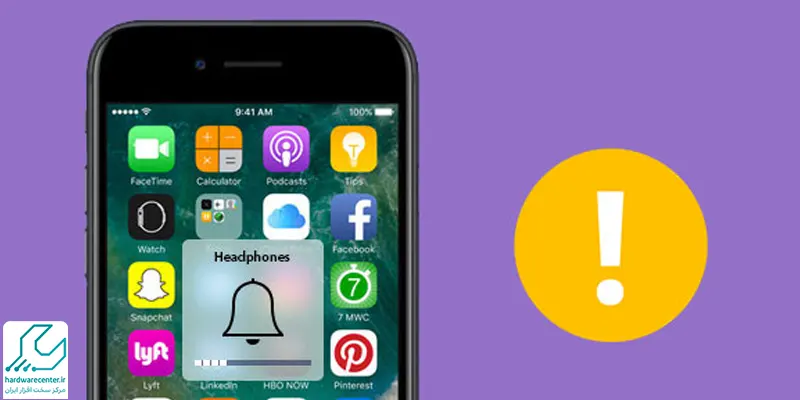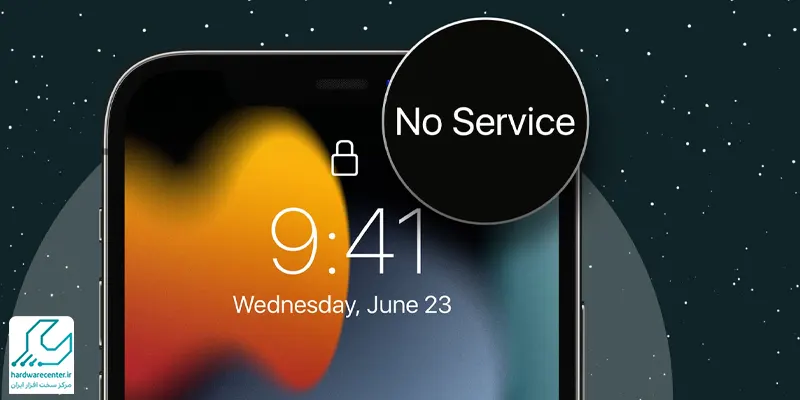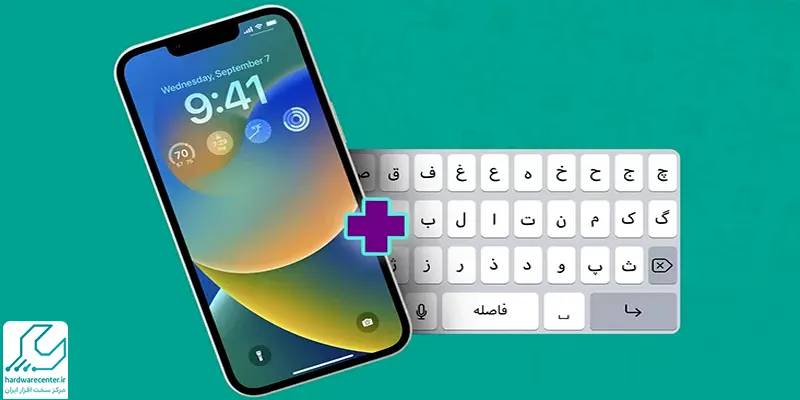فراموش کردن رمز عبور آیفون اتفاقی بسیار رایج برای تمامی کاربران این کمپانی می باشد. شاید تصور کنید که درصد احتمال وقوع فراموشی پسورد ورودی آیفون بسیار کم است، اما تجربه و آمار مرتبط در کمپانی اپل نشان داده که برخی افراد بنا به هر دلیلی همچون مشغله ی کاری با این مشکل مواجه می شوند، بنابراین چنانچه از تاچ آیدی استفاده نمی نمایید، این مشکل ممکن است برای شما نیز رخ دهد و راه بازشدن صفحه ی ورودی آیفونتان را مسدود نماید. این مقاله به بررسی و رفع مشکل فراموش کردن رمز عبور در گوشی های آیفون اختصاص یافته است.
رفع مشکل فراموش کردن رمز عبور آیفون
فراموشی پسورد ورودی آیفون با وارد کردن اشتباه این رمز و سپس نمایش پیغام غیرقابل استفاده شدن آیفون برای 1 دقیقه شکل می گیرد. بنا به دلایل متفاوتی نیاز به وارد کردن رمز عبور در گوشی های هوشمند این کمپانی وجود دارد و تنها در باز کردن صفحه ی لاک گوشی، مشکل فراموش کردن رمز عبور در گوشی های آیفون دردسرساز نمی باشد، به عنوان مثال تصور کنید که قصد دارید محتوای آیفونتان را کاملا حذف کنید، در این شرایط لازم است که رمزعبور یا همان Passcode دستگاه وارد شود.
توصیه می شود مانند نگهداری از پسورد ایمیل در امر نگهداری از رمز عبور گوشی خود نیز کوشا باشید، آن را یادداشت کرده و یا آن را با شخص معتبری در میان بگذارید، البته مسلما جهت حفظ امنیت گوشی، نباید از رمزهای بسیار آسان مثل 6 عدد صفر و یا ارقام شمارشی پشت سرهم نیز استفاده کرد.
راه حل های رفع مشکل فراموش کردن رمز عبور در گوشی های آیفون
به طور کلی فراموش کردن رمز عبور آیفون معضل آزاردهندهای است. اگر بنا به هر دلیلی این پسورد را فراموش کردید، به سه روش قادر به رفع مشکل پیش رو خواهید بود. در این بخش به آموزش نحوه استفاده از این سه روش می پردازیم.
فراموشی پسورد ورودی آیفون و برنامه ی آیتونز
مشکل فراموش کردن رمز عبور در گوشی های آیفون را با اتصال دستگاه به رایانه می توان برطرف کرد، جهت انجام این کار و رهایی از فراموشی پسورد ورودی آیفون مراحل زیر را طی نمایید:
- در قدم اول آیفون خود را با استفاده از کابل رابط مناسب به کامپیوتری که برنامه آیتونز در آن نصب بوده و از قبل با آیفونتان همگامسازی شده است، متصل کنید.
- برنامه آیتونز را اجرا کنید. اگر درخواست رمز عبور برایتان ارائه شد، باید از کامپیوتر دیگری استفاده کنید و یا وارد حالت ریکاوری (Recovery Mode) آیفونتان شوید.
- صبر کنید تا برنامه آیتونز با آیفونتان همگامسازی شود و یک فایل بک آپ تهیه کند.
- بعد از اتمام مراحل بک آپ گیری از محتوای آیفون، بر روی گزینه Restore [Your Device] کلیک کنید.
- هنگامی که تنظیمات اولیه یا راه اندازی آیفون نمایان شد، در مرحلهای که امکان ریستور کردن فایل بک آپ با استفاده از روشهای مختلفی ارائه میشود، گزینه Restore from iTunes Backup را انتخاب کنید.
- آیفون خود را در برنامه ی آیتونز انتخاب کنید. به تاریخ و حجم فایلهای بک آپ موجود دقت کرده و مناسبترین فایل موجود را به منظور بازیابی انتخاب کنید.
رفع فراموش کردن رمز عبور آیفون با آیکلود
اگر توانایی Find My iPhone آیفون را فعال کرده باشید، در شرایط فراموشی پسورد ورودی آیفون میتوانید از سرویس آیکلود به منظور حذف اطلاعات دستگاه و بازیابی دوباره ی آن استفاده نمایید. این کار با مراحل زیر شکل می گیرد:
- توسط رایانه ی خود به آدرسcom/find مراجعه نمایید.
- اگر صفحهای به منظور وارد کردن مشخصات اپل آیدی نمایان شد، در این صفحه مشخصات مورد نیاز را وارد کنید. دقت داشته باشید که باید مشخصات اپل آیدی خاصی وارد شود که در آیفون یا آیپد مورد نظر فعال می باشد.
- در بخش فوقانی مرورگر بر روی گزینه All Devices کلیک کنید.
- در لیست دستگاههای ارائه شده، آیفونی را انتخاب کنید که رمز عبورش را فراموش کردهاید.
- بر روی گزینه Erase Device کلیک کنید. با انتخاب این گزینه محتوای آیفونتان حذف شده و به موجب آن رمز عبور دستگاه هم حذف میشود. به بیان دیگر مشکل فراموش کردن رمز عبور آیفون با استفاده از این روش برطرف میشود.
حال نوبت به آن میرسد تا اطلاعات و تنظیمات گوشی را با استفاده از یک فایل بک آپ بار دیگر بازیابی کنید. البته این امکان هم وجود دارد که آیفونتان را به عنوان یک دستگاه جدید هم راهاندازی کنید، بدین منظور در مراحل راهاندازی اولیه دستگاه باید گزینه Set Up as a New Device را انتخاب کنید.
رفع فراموش کردن رمز عبور آیفون با ریکاوری
مقابله با مشکل فراموشی پسورد ورودی آیفون با ورود به حالت ریکاوری یا همان Recovery Mode دستگاه نیز قابل حل است. اگر پیش از نمایان شدن این مشکل، دستگاه به برنامه آیتونز یا سرویس آیکلود متصل نشده باشد، تنها راه حل پیش رو استفاده از حالت ریکاوری آیفون می باشد. در این شرایط تمام تنظیمات گوشی هوشمند شما به همراه رمز عبور آن حذف میشود.
به منظور انجام این کار نیازمند انجام مراحل زیر می باشید:
- آیفون خود را با استفاده از کابل رابط به کامپیوتری متصل کنید که برنامه آیتونز در آن نصب باشد.
- برنامه آیتونز را اجرا کنید.
- وارد حالت ریکاوری آیفون شوید.
جهت پیدایش حالت ریکاوری در آیفون های 7 و 7 پلاس اپل و مدل های بالاتر مراحل زیر را طی نمایید:
- دکمه پاور (Power) و کاهش صدا (Volume Down) دستگاه را به طور همزمان فشرده و نگه دارید.
- با مشاهده لوگوی اپل همچنان انگشت خود را بر روی هر دو دکمه نگه داشته و فشار دهید.
- این عمل را تا زمانی ادامه دهید تا آیکون آیتونز بر روی صفحه نمایش آیفونتان ظاهر شود.
بدین شکل وارد حالت ریکاوری دستگاه شدهاید و می توانید مشکل فراموشی پسورد ورودی آیفون را پشت سر بگذارید.
چنانچه در هر یک از این سه روش ارائه شده جهت رفع ایراد فراموشی رمز عبور آیفون با مشکلاتی روبه رو گشتید، به بخش تعمیرات آیفون تماس مراجعه نمایید.
تعمیرات آیفون
تعمیر گوشی های هوشمند کمپانی اپل به دلیل وجود سیستم داخلی حساس و پیچیده، نیازمند تخصص و مهارت ویژه ای می باشد، بدین منظور واحد تعمیرات آیفون با بهره مندی از کارشناسان و متخصصان حرفه ای و مجرب و نیز به روزترین تجهیزات جهت تعمیر و یا تعویض قطعات داخلی نسخه های متفاوت آیفون، به یاری کاربران اپل می شتابد.